我们在使用电脑时,常常会遇到一些问题,比如电脑如何更新声卡驱动的问题,我们该怎么处理呢。下面这篇文章将为你提供一个解决思路,希望能帮你解决到相关问题。
更新声卡驱动怎么弄
请参照以下步骤在Windows 7系统下更新声卡驱动。
1、首先在电脑的开始菜单中找到“控制面板”,然后进行点击。
2、然后在控制面板的页面中,查看方式选择“类别”,找到“硬件和声音”选项进行点击。
3、然后在出现的窗口中,找到“设备管理器”进行点击。
4、然后在“设备管理器”界面中,点击“声音、视频和游戏控制器”选项打开其下拉页。
5、然后找到需要更新的驱动,右击鼠标,在右键菜单中选择“更新驱动程序软件”进行更新即可。完成以上设置后,即可在Windows 7系统下更新声卡驱动。
电脑如何更新声卡驱动
第一:在桌面找到计算机图标,并在图标上鼠标右击选择设备管理器。
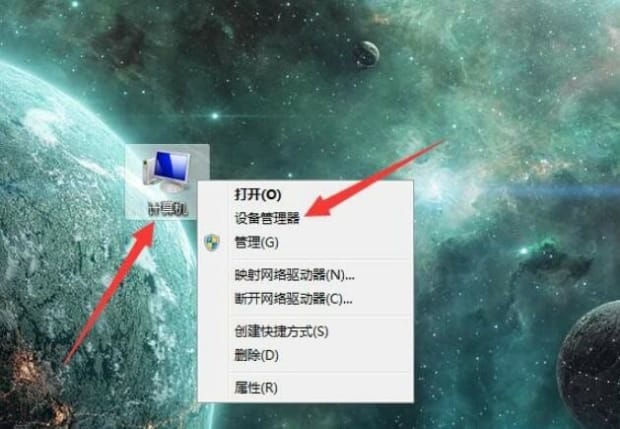
第二:设备管理器中声音、视频和游戏控制器。
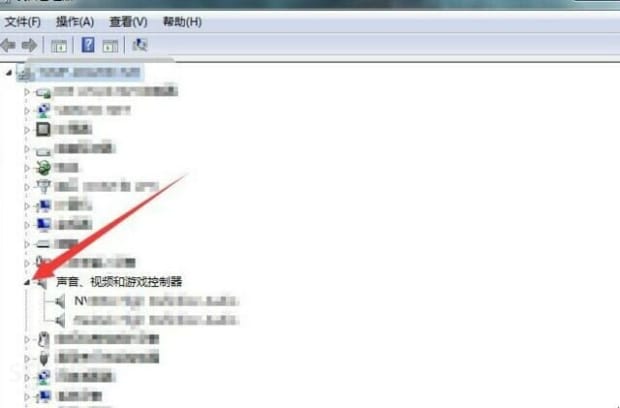
第三:其中在声卡驱动上鼠标右击选择更新驱动程序软件。
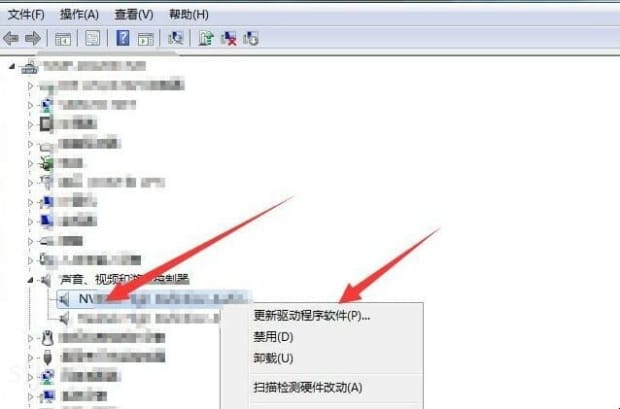
第四:正在搜索软件等待完成搜索并自动安装更新。
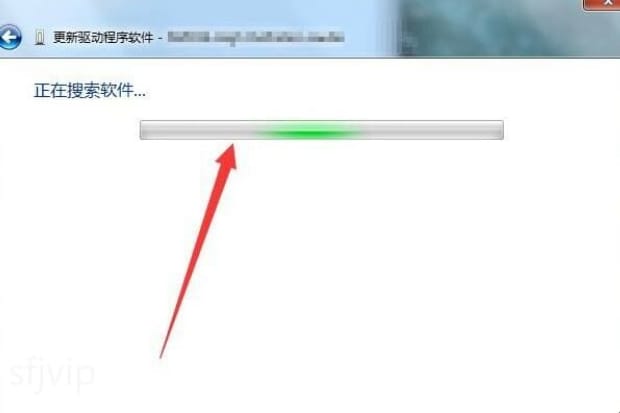
第五:提示windows已经成功更新驱动程序文件,点击关闭完成更新。
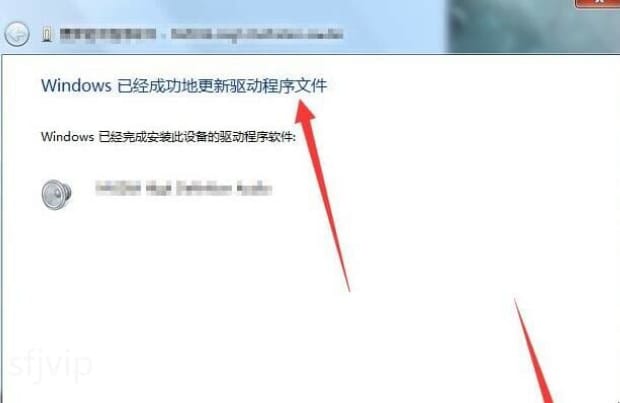
以上就是为你整理的电脑如何更新声卡驱动全部内容,希望文章能够帮你解决相关问题,更多请关注本站电脑栏目的其它相关文章!
